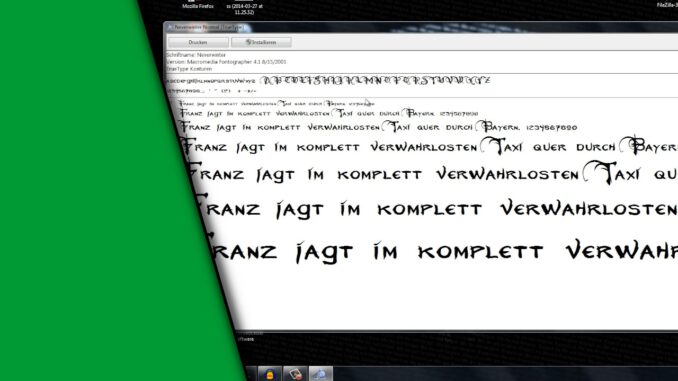
Neue Schriftart installieren
Windows bietet von Haus aus eine große Auswahl an Schriftarten. Doch gerade wer eigene Projekte in der Bildbearbeitung hat, für den wird das manchmal nicht ausreichend sein. Ebenso lohnt es sich für Anfänger, die ein sehr spezielles Thema haben und dementsprechend eine Schriftart installieren möchten. Dabei ist es mittlerweile in Windows so einfach wie nie eine Schriftart hinzuzufügen. Trotzdem wird das Thema jeden Monat sehr Häufung gesucht, sodass wir uns dachten, ein kleiner Beitrag dazu kann nicht schaden. Und das Beste: Wenn du diese Anleitung befolgst, kannst du auch deinen Wunsch erfüllen, wenn du neue Schriftarten für Photoshop oder Word möchtest, da diese danach auch in diesen Programmen verfügbar sind!
So kannst du eine Schriftart installieren:
Zunächst ein kleiner Tipp vorab. Es gibt mittlerweile sehr viele Webseiten im Netz, auf denen man Schriftarten herunterladen kann. Nicht alle davon sind seriös, sodass du dich am besten vorab über die richtigen Webseiten schlau machst. Nicht dass du am Ende nur einen Virus herunterlädst. Ebenso musst du bei der Benutzung von Schriftarten auf die Rechte des Erstellers achten. Manche Schriftarten darf man kostenlos im privaten Rahmen nutzen. Sobald du damit aber publik gehst, kann ein Kauf der Schriftart notwendig sein. Informiere dich also gut, sonst kann es teuer werden!
Schritt-für-Schritt Anleitung:
- Lade die gewünschte Schriftart herunter (einfach nach einer Schrift googeln, es finden sich meist unzählige Ergebnisse)
- Sollte die Datei eine .zip-Datei sein, musst du diese erst entpacken
- Schriftarten werden als .ttf-Datei gespeichert. Diese solltest du in der .zip-Datei finden
- Mache einen Doppelklick auf die .ttf-Datei
- Im neuen Fenster bekommst du eine Übersicht, wie die Schrift genau aussieht.
- Klicke oben links auf installieren und bestätige als Administrator
- Solltest du das Programm, in dem du die neue Schrift benutzen willst schon offen haben, musst du dieses neu laden, damit die neue Schrift aufgenommen wird
Wichtig: Nicht immer der der Button „Installieren“ vorhanden. Alternativ kannst du Schriftarten auch so installieren:
- Gehe auf „Start“ -> Computer -> Festplatte -> Windows -> Fonts
- Kopiere die neue Schriftart in diesen Ordner
- Fertig!
Wie du siehst, bedarf es eigentlich gar keiner großen Anleitung bei diesem Thema. Aber das ist wie immer nur der Fall, wenn man den Sachverhalt bereits kennt. Wir hoffen, dass wir dir trotzdem weiterhelfen konnten. Hast du weitere Fragen, dann besuche uns doch auf Youtube und schreibe uns dort einen Kommentar. Dann schauen wir gerne, was wir noch so für dich tun können!
Video-Anleitung:
Links mit * sind Affiliate-Links. Durch den Kauf über diesen Link erhalten wir einen Teil des Kaufpreises als Provision, ohne dass für dich Mehrkosten entstehen. Das hilft uns die hier vorhandenen Angebote für dich weiter auszubauen! Danke!
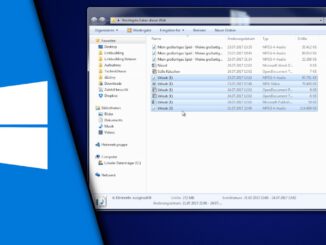
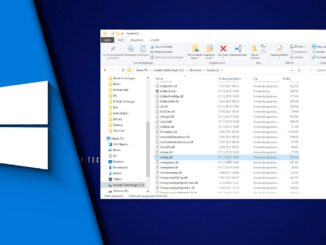
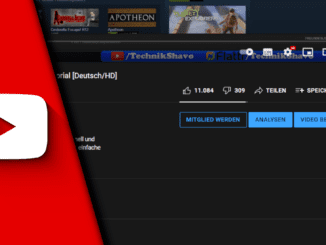
Hinterlasse jetzt einen Kommentar